9142890803
Jak się dogadać z komputerem?
Ćwiczenie 10-

1.1. System operacyjny;
1.3. Okna;
1.4. Menu; 1.5. Paski narzędziowe;
1.7. Desktop, czyli pulpit; 1.8. Pamięć podręczna (schowek).

W dowolnym systemie operacyjnym (np. NELinux) skopiuj zawartość tekstową dowolnej strony internetowej do edytora tekstu (np. KWrite) i zapisz na pulpicie.
Wskazówka: Wykorzystaj wiedzę zdobytą przy wykonywaniu poprzednich ćwiczeń.
Ćwiczenie 11 •
Wypisz, co możesz wykonać, korzystając z poleceń w rozwijalnym menu, na przykład Plik. Zauważ, że układ menu większości aplikacji jest podobny.
Wskazówka: W dowolnym systemie operacyjnym (np. NELinux) otwórz dowolną aplikację (w przykładzie to znany Ci już edytor KWrite) i, klikając kolejne pozycje w rozwijanym menu poleceń (patrz: zrzut ekranowy poniżej), poznaj ich działanie.

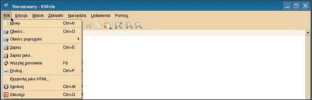
Rysunek 1.23.
1.1. System operacyjny;
1.3. Okna;
1.4. Menu;
1.5. Paski narzędziowe.
14
Wyszukiwarka
Podobne podstrony:
Jak się dogadać z komputerem?Ćwiczenie 1 • cl) Wyjaśnij, do czego służy system operacyjny w
Jak się dogadać z komputerem? Jak się dogadać z komputerem?Ćwiczenie 12 • ■ Sformatuj dyskietkę i
Jak się dogadać z komputerem?Ćwiczenie 14- Rozwiąż poniższy logogryf i odczytaj hasło. Wyjaśnij
Jak się dogadać z komputerem? Jak się dogadać z komputerem?Ćwiczenie 15 ■ Przyporządkuj angielskim
Jak się dogadać z komputerem? Jak się dogadać z komputerem?Ćwiczenie 3 ■ Uruchom edytor tekstu i nap
Jak się dogadać z komputerem? Rysunek 1.1. Wskazówka: Uruchom system operacyjny -
więcej podobnych podstron